Aufzeichnung veröffentlichen
Diese Anleitung hilft Mitarbeiter*innen, Aufzeichnungen aus den u:stream-Hörsälen sowie zu u:stream hochgeladene Audio-/Videodateien zu veröffentlichen:
in Moodle
auf Webseiten, etwa TYPO3-Seiten der Uni Wien oder im u:wiki/Intranet
Hinweis
Sobald Sie Ihre Aufzeichnungen bzw. Audio-/Video-Dateien zur Verfügung stellen, können Studierende diese über einen Player ansehen. Ein Download wird standardmäßig nicht angeboten. Allerdings können Studierende mit geeigneter Software vergleichsweise einfach Downloads von den Aufnahmen anfertigen. Der ZID kann dies technisch nicht unterbinden.
Das Aufrufen von Videos und Livestreams Ihrer Serien kann bei Bedarf auf die Teilnehmer*innen von einem mehreren Moodle-Kursen beschränkt werden.
Aufzeichnungen in Moodle veröffentlichen
Am häufigsten werden Aufnahmen in einem Moodle-Kurs veröffentlicht. Dafür gibt es mehrere Möglichkeiten:
- Alle Aufnahmen einer Serie automatisiert veröffentlichen: siehe Abschnitt Serie automatisiert veröffentlichen
- Einzelne Aufnahmen einer Serie via Video-ID veröffentlichen: siehe Abschnitt Einzelvideo via VideoID veröffentlichen
- Videos aus PHAIDRA einbinden: siehe Abschnitt Video aus PHAIDRA veröffentlichen
Serie automatisiert veröffentlichen
1. Aktivität u:stream anlegen
- Öffnen Sie Ihren Moodle-Kurs und gehen Sie auf Bearbeiten.
- Wählen Sie im gewünschten Themenblock das Feld Aktivität oder Material anlegen.
- Es öffnet sich ein Fenster. Wählen Sie die Aktivität u:stream.
2. Details eingeben
Geben Sie ein:
- Titel
- Beschreibung (optional): Nutzen Sie dieses Feld etwa für rechtliche Hinweise an die Studierenden. Sie können die Beschreibung an gewünschter Stelle anzeigen lassen.
- Streaming-Modus: u:stream-Serie (series)
- ID: Fügen Sie die Serien-ID (series= …) ein, die Sie in der E-Mail zur Anmeldung der Serie zu u:stream erhalten haben. Geben Sie die ID inklusive series= ein.
- Anzeigen: Standardwert (Eingebettet ohne Blöcke)
- Speichern Sie die Einstellungen.

Alle Aufzeichnungen der jeweiligen Vorlesungsserie werden nun automatisch in der Aktivität veröffentlicht, sobald die Verarbeitung abgeschlossen ist.
Einzelvideo via Video-ID veröffentlichen
1. Aktivität u:stream anlegen
- Öffnen Sie Ihren Moodle-Kurs und gehen Sie auf Bearbeiten.
- Wählen Sie im gewünschten Themenblock das Feld Aktivität oder Material anlegen.
- Es öffnet sich ein Fenster. Wählen Sie die Aktivität u:stream.
2. Details eingeben
Geben Sie ein:
- Titel
- Beschreibung (optional): Nutzen Sie dieses Feld etwa für rechtliche Hinweise an die Studierenden. Sie können die Beschreibung an gewünschter Stelle anzeigen lassen.
- Streaming-Modus: u:stream-Einzelvideo (single video)
- ID: Fügen Sie die Video-ID (id= …) ein, die Sie in der E-Mail zur erfolgreichen Verarbeitung der Aufzeichnung bzw. Audio-/Videodatei erhalten haben. Geben Sie die ID inklusive id= ein.
- Anzeigen: Standardwert (Eingebettet ohne Blöcke)
- Speichern Sie die Einstellungen.

Video aus PHAIDRA veröffentlichen
Sie können auch Videos aus dem Langzeitarchiv PHAIDRA in Moodle einbinden.
1. Identifier kopieren
- Öffnen Sie PHAIDRA und suchen Sie das gewünschte Video.
- In den Metadaten des Videos finden Sie den Eintrag Media Package Identifier. Kopieren Sie den entsprechenden Eintrag.

2. Aktivität u:stream anlegen
- Wechseln Sie zu Moodle und öffnen Sie den Kurs, in dem Sie das Video veröffentlichen möchten.
- Klicken Sie auf Bearbeiten.
- Klicken Sie im gewünschten Themenblock auf das Feld Aktivität oder Material anlegen.
- Es öffnet sich ein Fenster. Wählen Sie die Aktivität u:stream.
3. Details eingeben
Geben Sie ein:
- Titel
- Beschreibung (optional): Sie können die Beschreibung im Kurs anzeigen lassen.
- Streaming-Modus: Phaidra
- ID: Fügen Sie den Media Package Identifier des Videos ein, den Sie aus PHAIDRA kopiert haben. Geben Sie ihn inklusive id= ein.
- Anzeigen: Standardwert (Eingebettet ohne Blöcke)
- Speichern Sie die Einstellungen.
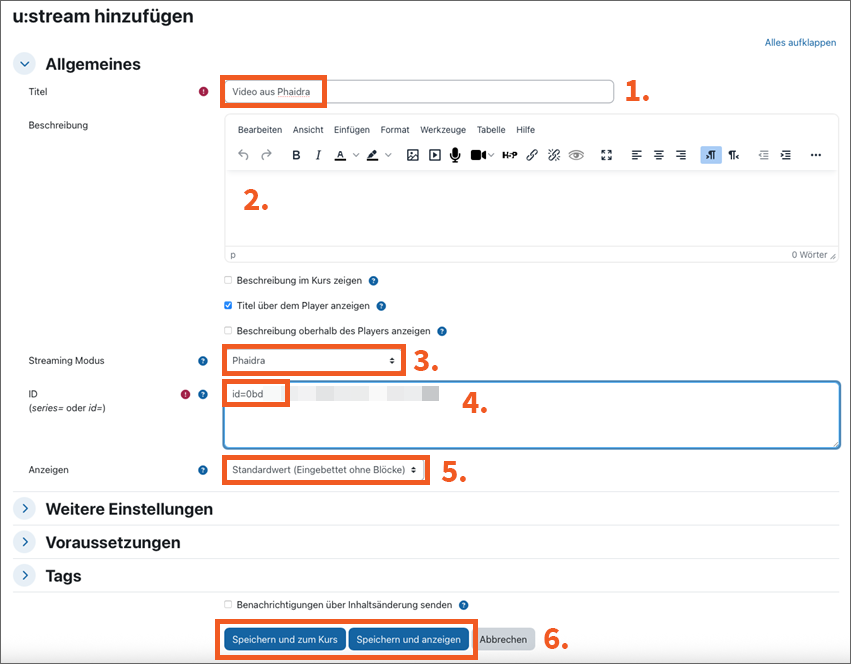
Aufzeichnung auf Webseiten veröffentlichen
Sie können einzelne Aufzeichnungen sowie hochgeladene Audio-/Videodateien auf beliebigen Webseiten veröffentlichen. Dafür haben Sie mehrere Möglichkeiten:
- mittels Link veröffentlichen
- mittels Embed Code einbetten
- im u:wiki/Intranet: mittels Makro veröffentlichen
- auf TYPO3-Seiten der Uni Wien: mittels Plug-in veröffentlichen
Mittels Link veröffentlichen
- Öffnen Sie das E-Mail zur erfolgreichen Verarbeitung der Aufzeichnung bzw. der Audio-/Videodatei.
- Kopieren Sie den Link unter Player.
- Fügen Sie den Link an gewünschter Stelle auf Ihrer Webseite ein.
- Die Besucher*innen Ihrer Seite gelangen über diesen Link auf einen Player mit der Aufnahme.
Mittels Embed Code einbetten
- Öffnen Sie das E-Mail zur erfolgreichen Verarbeitung der Aufzeichnung bzw. der Audio-/Videodatei.
- Kopieren Sie den dort angezeigten HTML-Code zum Einbetten eines Players mit der Aufnahme.
- Fügen Sie den HTML-Code an der gewünschten Stelle auf Ihre Webseite ein.
- Bei Bedarf können Sie die Größe des Players durch Ändern der Werte für Weite (width) und Höhe (height) anpassen. Achten Sie dabei darauf, das Verhältnis von Weite und Höhe beizubehalten.
Im u:wiki/Intranet veröffentlichen
Um einen Player mit dem Video im u:wiki/Intranet einzubinden, können Sie ein Makro nutzen:
- Öffnen Sie das E-Mail zur erfolgreichen Verarbeitung der Aufzeichnung bzw. der Audio-/Videodatei.
- Kopieren Sie den dort angezeigten HTML-Code zum Einbetten eines Players mit der Aufnahme.
- Bearbeiten Sie die gewünschte Seite im u:wiki/Intranet und wählen Sie unter Weiteren Inhalt einfügen den Menüpunkt Andere Makros.
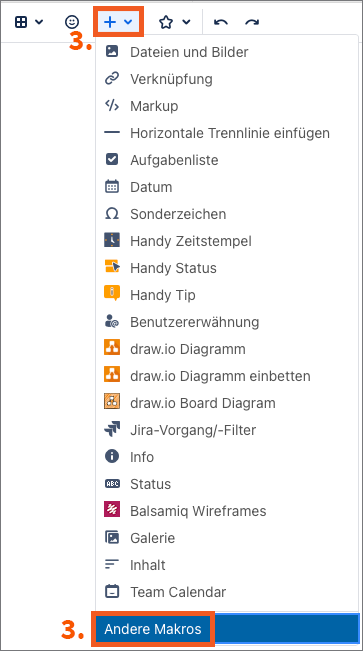
- Suchen Sie nach dem Makro HTML, wählen Sie es aus und fügen Sie es in Ihre Seite ein.
- Fügen Sie anschließend den HTML-Code im Makro ein und speichern Sie die Änderungen. Der Player ist nun auf der Seite eingebettet.
- Bei Bedarf können Sie die Größe des Players durch Ändern der Werte für Weite (width) und Höhe (height) anpassen. Achten Sie dabei darauf, das Verhältnis von Weite und Höhe beizubehalten.

Auf TYPO3-Seiten veröffentlichen
Für die Veröffentlichung auf TYPO3-Seiten der Uni Wien ist ein eigenes Plug-in verfügbar. Dieses Plug-in ermöglicht es, einen Player mit der Aufnahme in Ihre TYPO3-Seite einzubinden. Eine Anleitung finden Sie auf den Seiten des TYPO3-Supports.